將高光圖層的圖層混合模式設置為“疊加”。
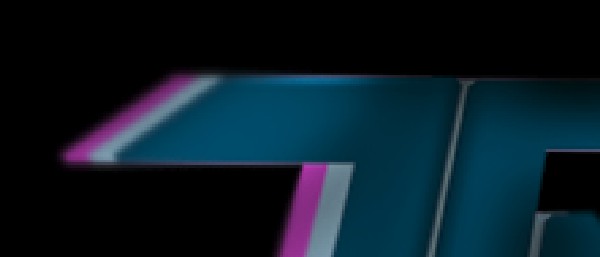
如果感覺亮度不夠可以多復制兩層高光。

按照上面的方法,按照自己的喜好多添加幾處高光。
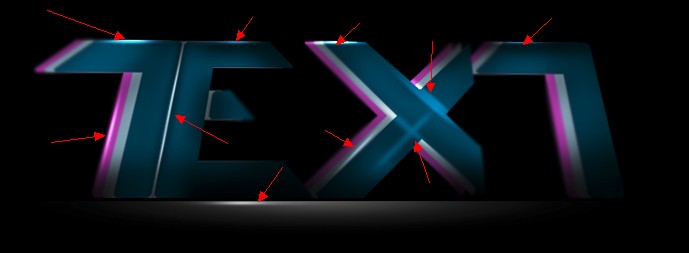
第4步:
在圖層最上方輸入添加紫色文字,執行濾鏡>模糊>動感模糊,點擊確定。
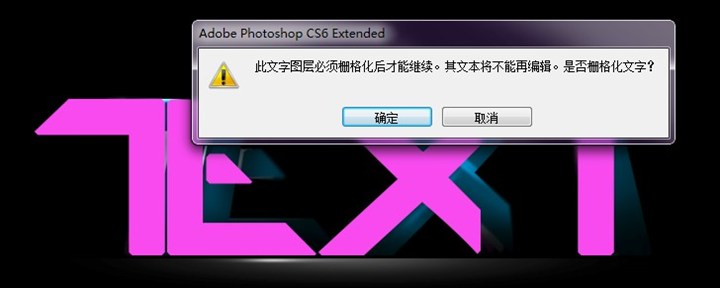
參數設置如下:

Ctrl+F可以重復執行兩次濾鏡效果已形成更加動感的效果。

使用橡皮擦工具將不需要的地方擦除掉。
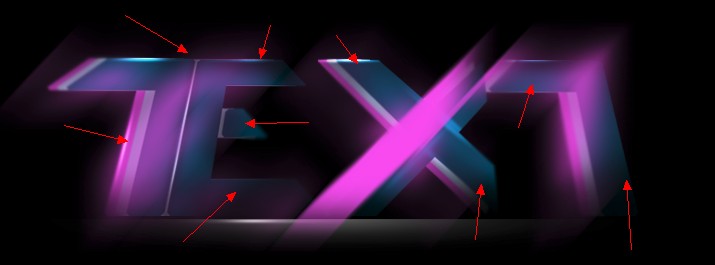
Ctrl+J將動感模糊圖層復制兩層來加強效果。

第5步:
我們基本完成了一種文字效果,為了讓文字看上去更加奪目,我們接下來為其添加一些更加絢麗的光線。利用剛才創建高光的方法在字母X上來創建一道非常亮的光線。使用一些光效畫筆,調整大小與不透明度,再利用自由變換工具將其壓縮為一道光線。

第6步:
這時圖像看起來有一些模糊,我們可以執行Ctrl+Shift+Alt+E蓋印圖層,然后對其進行銳化處理,濾鏡>銳化>智能銳化,參數設置如下。
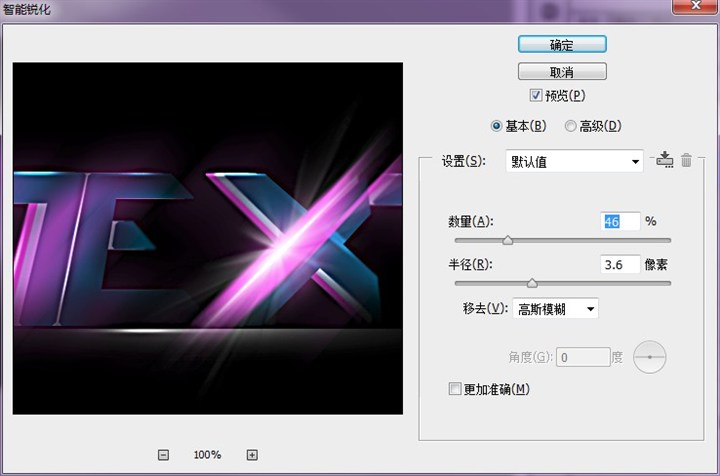
然后用霧效畫筆(網上有很多,這里就不給大家推薦了)為圖片添加一些霧的效果以營造一些氣氛。
标签:文字效果
推薦設計

優秀海報設計精選集(8)海報設計2022-09-23

充滿自然光線!32平米精致裝修設計2022-08-14

親愛的圖書館 | VERSE雜誌版版式設計2022-07-11

生活,就該這麼愛!2022天海報設計2022-06-02
最新文章

5個保姆級PS摳圖教程,解photoshop教程2023-02-24

合同和試卷模糊,PS如何讓photoshop教程2023-02-14

PS極坐標的妙用photoshop教程2022-06-21

PS給數碼照片提取線稿photoshop教程2022-02-13

















